Configurarea Mac Pro‑ului
La prima pornire a Mac Pro‑ului, aplicația Asistent de configurare vă ajută să parcurgeți pașii simpli necesari pentru a începe utilizarea noului dvs. Mac. Puteți răspunde la toate solicitările sau puteți omite unii pași și alege să-i finalizați mai târziu. De exemplu, poate doriți să configurați Timp de utilizare, pe care îl puteți configura pentru utilizatori diferiți, după configurarea inițială.
Asistentul de configurare vă ghidează pentru următoarele:
Selectați țara sau regiunea dvs.: Această acțiune configurează limba și fusul orar pe Mac.
Opțiuni de accesibilitate: Vizualizați opțiunile de accesibilitate pentru abilități vizuale, auditive, de mobilitate sau cognitive sau faceți clic pe Nu acum. Pentru a afla mai multe, consultați Accesibilitatea pe Mac.
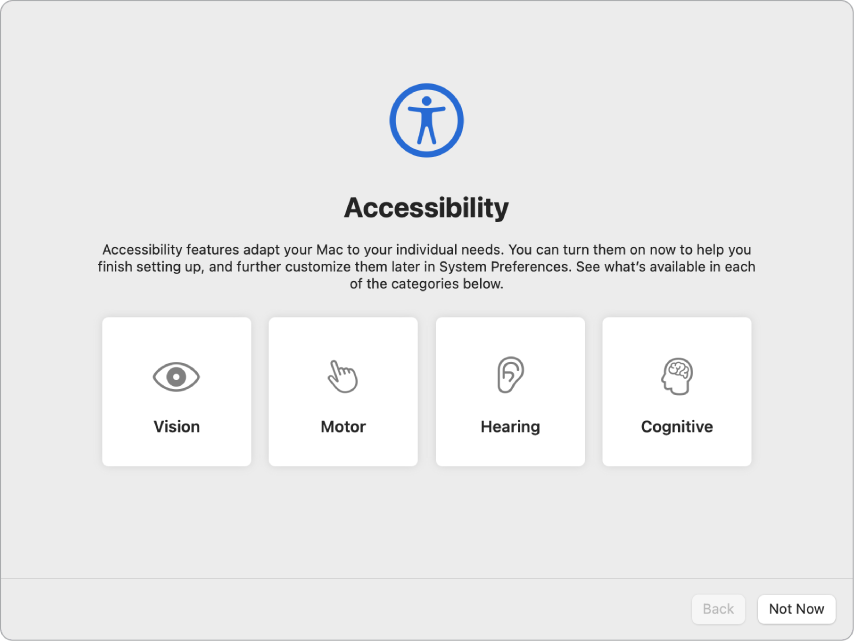
Vă conectați la o rețea Wi-Fi: Selectați rețeaua și introduceți o parolă, dacă este cazul. (Dacă utilizați Ethernet, puteți să alegeți și Alte opțiuni de rețea.) Pentru a modifica rețeaua ulterior, faceți clic pe pictograma de stare Wi‑Fi
 din bara de meniu, faceți clic pe Alte rețele, apoi alegeți o rețea Wi‑Fi și introduceți parola. De asemenea, aici puteți alege să activați sau să dezactivați Wi‑Fi.
din bara de meniu, faceți clic pe Alte rețele, apoi alegeți o rețea Wi‑Fi și introduceți parola. De asemenea, aici puteți alege să activați sau să dezactivați Wi‑Fi.Sfat: După configurare, dacă nu apare pictograma de stare Wi-Fi
 în bara de meniu, o puteți adăuga. Deschideți Preferințe sistem, apoi faceți clic pe Rețea. Faceți clic pe Wi-Fi din lista din stânga, apoi selectați „Afișează starea Wi-Fi în bara de meniu”.
în bara de meniu, o puteți adăuga. Deschideți Preferințe sistem, apoi faceți clic pe Rețea. Faceți clic pe Wi-Fi din lista din stânga, apoi selectați „Afișează starea Wi-Fi în bara de meniu”. Transferați informații: În cazul în care configurați un computer nou și nu ați configurat anterior un Mac, faceți clic pe “Nu acum”. Dacă doriți să vă transferați datele de pe un alt computer acum sau mai târziu, consultați Transferul datelor la noul dvs. Mac Pro.
Autentificați-vă cu ID-ul dvs. Apple: ID-ul Apple constă într-o adresă de e-mail și o parolă. Este contul pe care îl utilizați pentru orice interacțiune cu Apple, inclusiv pentru a utiliza App Store, aplicația Apple TV, Apple Books, iCloud, Mesaje și multe altele. Este recomandat să aveți propriul dvs. ID Apple și să nu îl folosiți în comun cu altcineva. Dacă nu aveți un ID Apple, puteți crea unul în timpul configurării (este gratuit). Autentificați-vă cu același ID Apple pentru a utiliza orice serviciu Apple pe orice dispozitiv, inclusiv computerul, dispozitivul iOS, dispozitivul iPadOS sau Apple Watch-ul. Consultați Contul Apple pe Mac.
Sfat: Dacă ați configurat deja un alt dispozitiv cu cea mai recentă versiune de software (macOS 12 sau ulterior, iOS 15 sau ulterior, iPadOS 15 sau ulterior), veți observa un panou pentru configurare expres („Configurați-vă rapid noul Mac”); această opțiune sare peste mulți pași și utilizează configurările stocate în contul dvs. iCloud.
Stocarea fișierelor pe iCloud: Cu iCloud, puteți să stocați conținutul (documente, filme și altele) pe cloud și le puteți accesa oriunde mergeți. Trebuie să vă autentificați cu același ID Apple pe toate dispozitivele dvs. Pentru a configura ulterior această opțiune, deschideți Preferințe sistem și autentificați-vă cu ID-ul dvs. Apple, dacă nu ați făcut deja acest lucru. Faceți clic pe ID Apple, clic pe iCloud în bara laterală, apoi selectați funcționalitățile pe care doriți să le utilizați. Puteți, de asemenea, alege să utilizați portcheiul iCloud pentru a vă salva parolele în timpul configurării. Pentru a afla mai multe, consultați Accesarea conținutului dvs. iCloud pe Mac.
Timp de utilizare: Monitorizați și primiți rapoarte despre utilizarea computerului dvs. Pentru opțiuni și detalii, consultați Timp de utilizare pe Mac.
Alegeți aspectul preferat: Selectați un aspect Luminos, Întunecat sau Auto pentru desktop. Dacă doriți să modificați opțiunile selectate în timpul configurării, deschideți Preferințe sistem, faceți clic pe General, apoi selectați o opțiune pentru aspect. Aici puteți configura și alte preferințe.
Sfat: Dacă nu v-ați familiarizat cu Mac-ul, consultați Sunteți utilizator nou de Mac? și articolul de asistență Apple Cum se numește pe Mac-ul meu? și Sfaturi de folosire a computerului Mac pentru utilizatorii care trec de la sistemul de operare Windows.